Cara Mengatur Keluarga Google untuk Berbagi Layanan Google Anda
Diterbitkan: 2022-01-29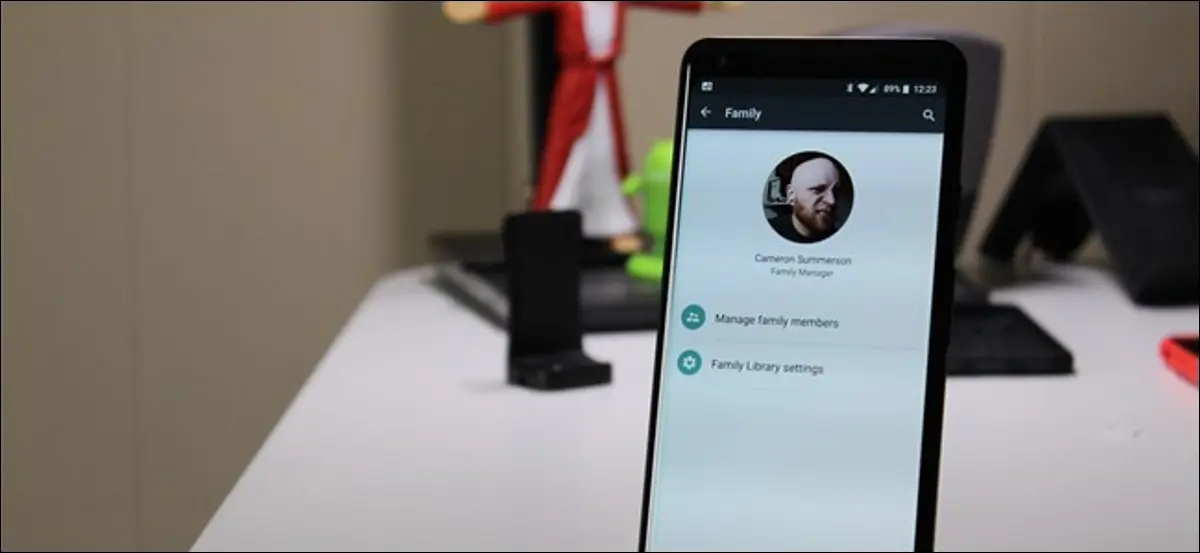
Jika Anda membayar buku di Google Play Buku, orang penting Anda juga harus bisa membacanya. Hal yang sama berlaku untuk film, musik, dan bahkan aplikasi atau game—jika Anda melakukan pembelian, semua anggota keluarga dapat menikmatinya. Berkat Keluarga Google, mereka bisa.
Apa itu Keluarga Google?
Keluarga Google memungkinkan keluarga untuk berbagi konten di seluruh akun Google Play mereka. Anda dapat memiliki hingga enam akun di Keluarga Anda, dengan dua jenis akun utama tersedia dalam Keluarga. Ada pengelola keluarga—umumnya orang tua—dan kemudian akun “Anggota” terbatas, yang biasanya anak-anak (atau siapa pun yang tidak Anda izinkan akses penuhnya).
Dengan Google Keluarga, siapa pun dalam keluarga dapat membeli konten—buku, film, game, aplikasi, musik, dan sejenisnya—lalu orang lain di keluarga Anda memiliki akses ke konten tersebut. Setiap orang, tentu saja, memiliki kontrol terperinci atas bagaimana konten mereka dibagikan: Anda dapat membuat konten Anda dibagikan secara otomatis segera setelah Anda membelinya, atau memilih dan memilih secara manual.
Catatan: Pengembang aplikasi dan game harus mengizinkan aplikasi mereka untuk dibagikan di Pustaka Keluarga, jadi berbagi tidak tersedia untuk setiap pembelian.
TERKAIT: Cara Mengelola Ponsel Android Anak Anda dengan Google Family Link
Jika Anda berlangganan Layanan Google tertentu, seperti YouTube Red, YouTube TV, atau Paket Keluarga Google Play Musik, Anda juga dapat berbagi langganan tersebut dengan keluarga Anda (meskipun yang terakhir memerlukan paket keluarga). Berbagi konten dengan orang yang Anda sayangi cukup menyeluruh—Google Kalender dan Keep juga memudahkan berbagi hal-hal tertentu dengan orang-orang di keluarga Anda. Google Family juga diharuskan menggunakan aplikasi Google Family Link untuk membuat perangkat Android anak Anda sedikit lebih aman.
Pengelola akun memilih metode pembayaran bersama yang dapat diakses oleh semua anggota keluarga, tetapi jangan khawatir—anggota tidak hanya mendapatkan akses menyeluruh untuk menggunakan kartu tersebut (kecuali jika Anda mengaturnya seperti itu). Anda memilih dan memilih apa yang dapat diakses oleh setiap orang di Keluarga, baik yang memerlukan persetujuan untuk semua konten berbayar, hanya pembelian dalam aplikasi, atau tidak ada konten sama sekali.
Satu hal yang perlu diperhatikan di sini, bagaimanapun, adalah bahwa jika Anda mengatur Google Family untuk meminta persetujuan untuk pembelian, Anda harus secara fisik tersedia untuk memasukkan kata sandi Anda. Itu berarti jika anak Anda tidak bersama Anda saat itu, mereka tidak dapat membeli apa pun—bahkan jika Anda mengatakan tidak apa-apa. Saya sangat ingin melihat Google menerapkan semacam fitur pemberitahuan di mana Anda dapat menyetujui pembelian dari jarak jauh. Ini benar-benar kesalahan besar.
Cara Mengatur Keluarga Google Anda
Mungkin tidak perlu dikatakan lagi, tetapi Anda pasti ingin menjadi pengguna Android untuk ini, dan cukup mengejutkan bahwa cara termudah untuk mengatur keluarga Anda adalah dari ponsel Anda. Ada juga front-end web Google Family, tetapi tidak begitu berguna. Jadi ya, gunakan saja ponselmu.
Pertama, buka Play Store, lalu geser buka menu dan pilih opsi “Akun”. Dari sana, pilih pengaturan "Keluarga".
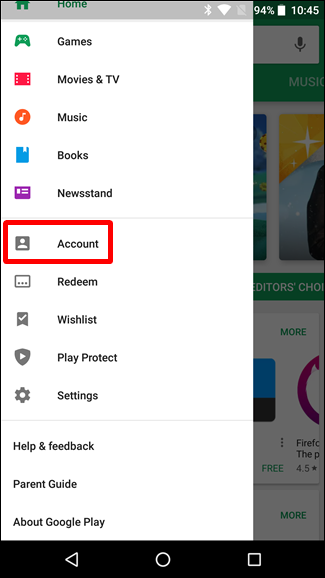
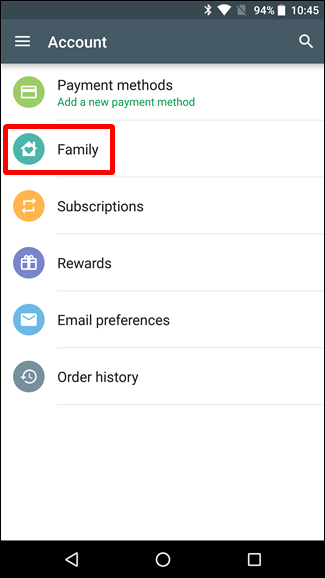
Anda harus mendaftarkan diri Anda di Family Library terlebih dahulu, yang Anda lakukan dengan mengetuk opsi “Sign Up for Family Library” di sini. Ini membuka sekilas tentang apa itu Perpustakaan Keluarga Google Play — cukup ketuk tombol "Daftar" di bagian bawah.
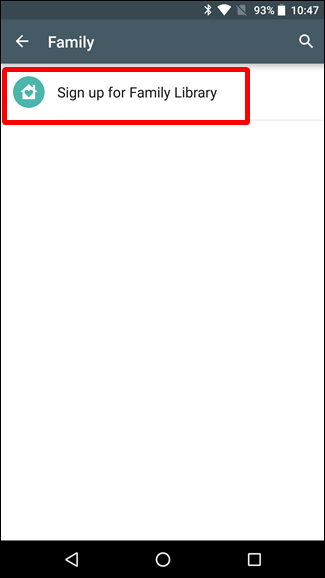
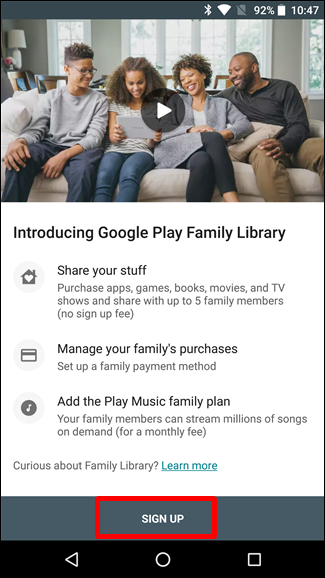
Mendaftar ke Pustaka Keluarga membutuhkan waktu beberapa detik, tetapi setelah selesai, ketuk tombol "Lanjutkan".
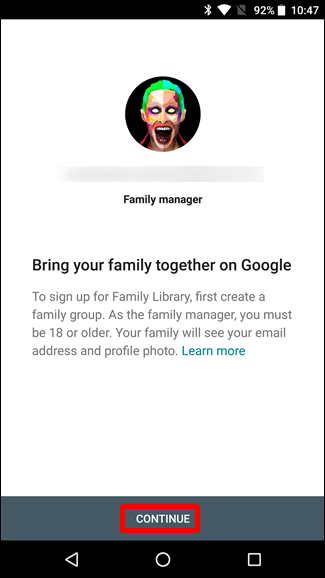
Selanjutnya, atur Metode Pembayaran Keluarga Anda. Ketuk beberapa halaman berikutnya untuk melanjutkan.
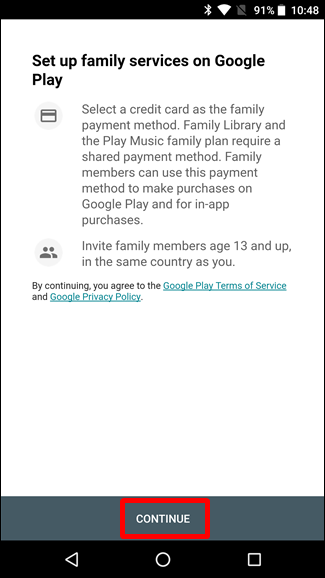
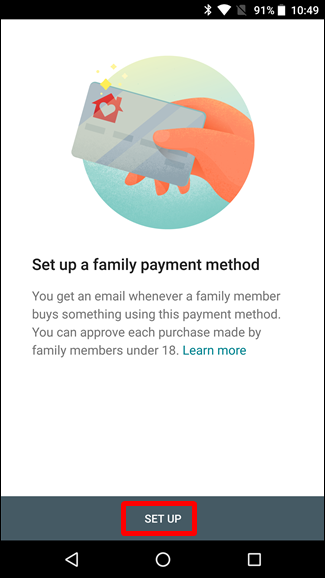
Jika Anda sudah memiliki metode pembayaran yang tersimpan di Google Wallet Anda, itu akan muncul di sini. Jika tidak, Anda perlu menambahkan metode pembayaran sekarang.
Setelah metode pembayaran ditetapkan, saatnya menambahkan konten ke Pustaka Keluarga Anda. Anda dapat memilih untuk “Tambahkan Semua Pembelian yang Memenuhi Syarat Sekarang”, atau cukup pilih barang yang ingin Anda bagikan satu per satu. Lakukan hal Anda.
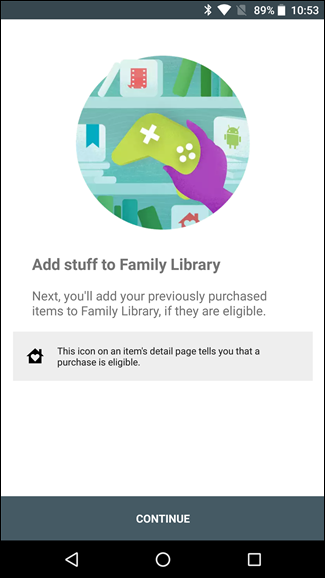
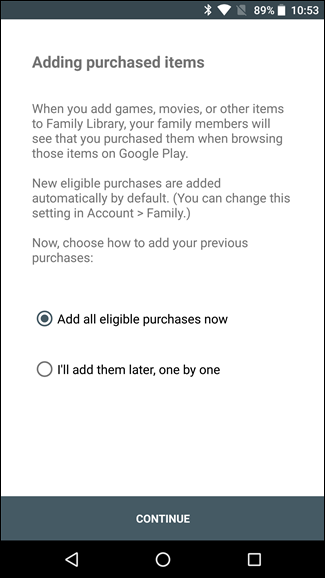
Pada titik ini, Anda siap untuk menambahkan keluarga Anda. Ketuk tombol "Lanjutkan", lalu kirim beberapa undangan. Anda akan diberi tahu melalui email saat undangan diterima.
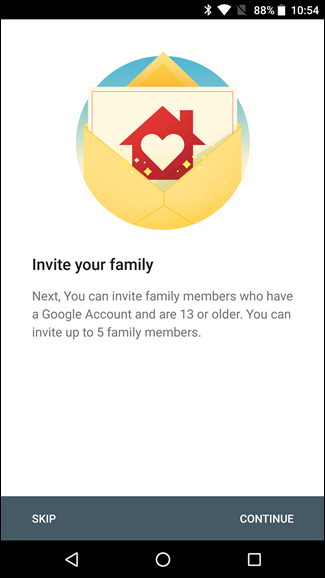
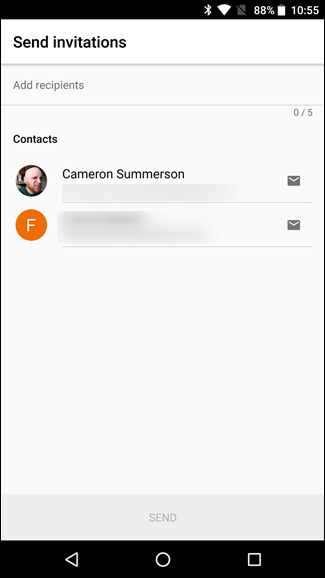
Mengelola Keluarga Google Anda
Ketika undangan diterima, saatnya untuk melihat Manajemen Keluarga. Anda dapat membuka pengaturan Manajemen Keluarga dengan membuka Play Store, menggeser menu, memilih opsi "Akun", dan terakhir pengaturan "Keluarga".
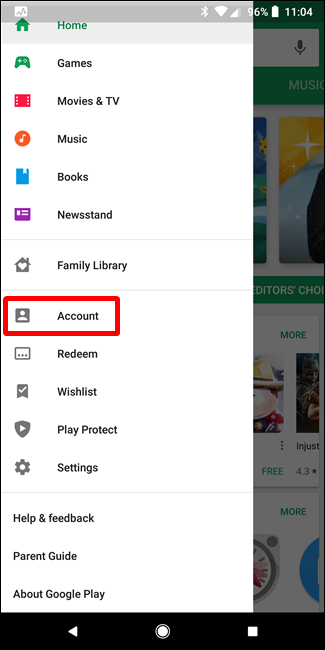
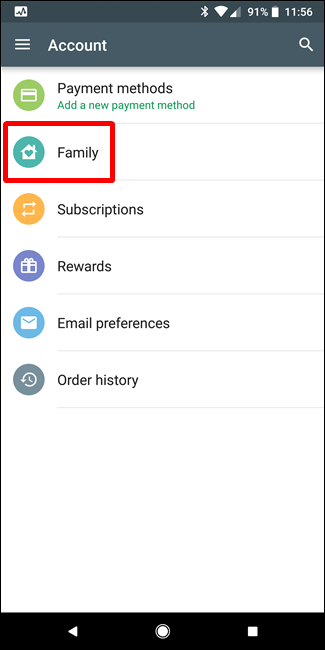
Ada dua opsi tunggal dalam menu ini: "Kelola Anggota Keluarga" dan "Pengaturan Perpustakaan Keluarga". Mari kita mulai dengan yang pertama dan mengelola beberapa anggota keluarga.
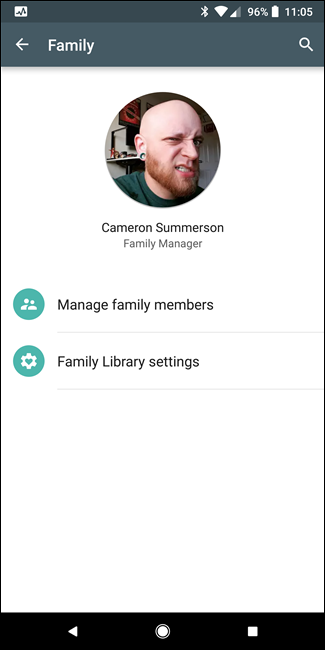
Mengelola Anggota Keluarga
Sebenarnya tidak banyak yang perlu diketahui tentang menu ini, jadi kami akan menjelaskannya secara singkat. Ini menunjukkan semua orang di Keluarga Anda, termasuk mereka yang telah Anda kirimi undangan tetapi belum menerimanya.

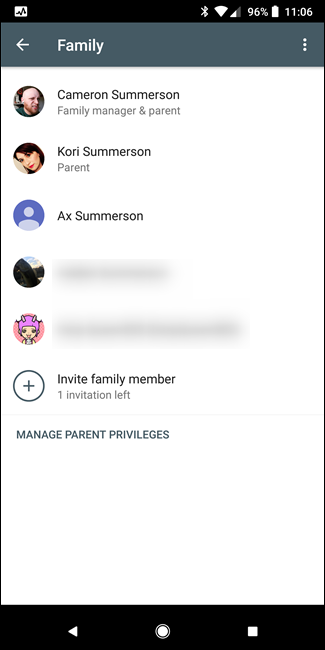
Anda dapat mengontrol lebih lanjut tingkat akses setiap anggota dengan mengetuk entri mereka di daftar ini. Ketuk pengaturan “Persetujuan Pembelian” untuk mengatur tingkat pembelian yang tersedia untuk anggota keluarga yang dipilih. Anda dapat menghapus anggota sepenuhnya dengan mengetuk tiga titik di kanan atas dan memilih opsi "Hapus Anggota".
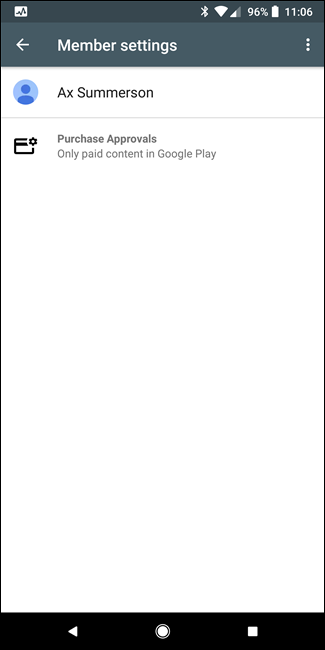
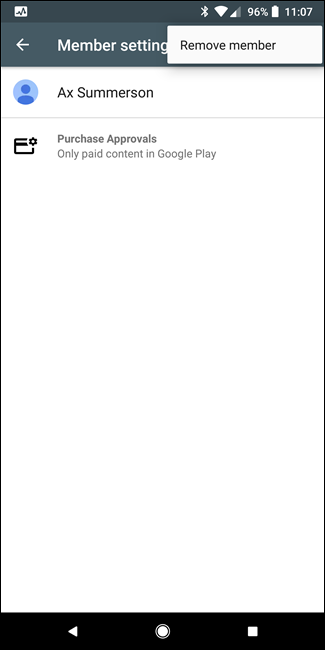
Mengelola persetujuan pembelian cukup mudah. Setiap anggota yang berusia antara 13 dan 17 tahun memiliki tiga opsi persetujuan: Hanya Konten Berbayar, Hanya Pembelian Dalam Aplikasi, atau Tidak Perlu Persetujuan. Opsi terakhir itu benar-benar untuk yang berani (atau percaya, saya kira).
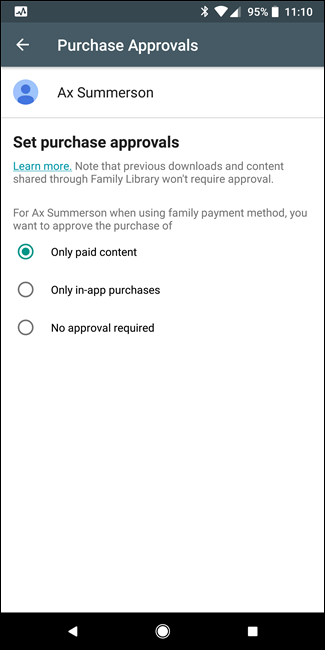
Anggota di atas 18 tahun tidak memerlukan persetujuan dalam bentuk apa pun, juga tidak ada opsi untuk memintanya. Itu hanya bagaimana itu.
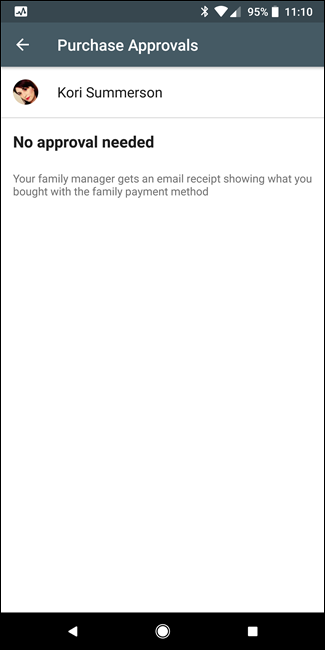
Berbicara tentang lebih dari 18 akun, Anda juga memiliki opsi untuk menentukan orang tua lain dengan menggunakan tombol "Kelola Hak Istimewa Orang Tua" di bagian bawah daftar anggota Keluarga. Hanya pengguna di atas 18 tahun yang muncul di sini, dan setelah diberikan izin orang tua, mereka dapat mengelola akun dan menyetujui pembelian dengan metode pembayaran bersama.
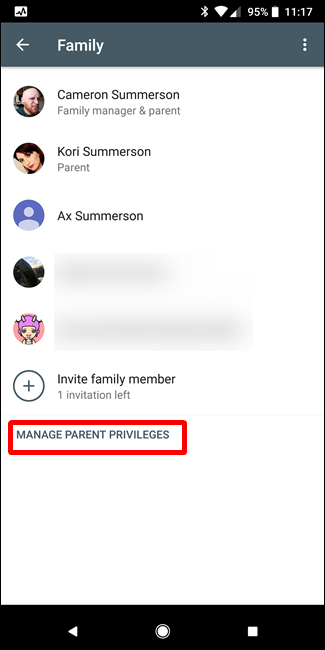
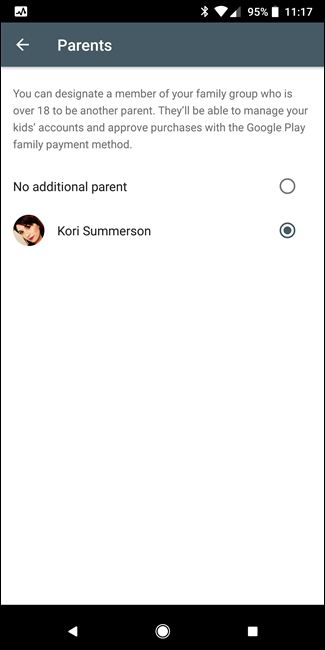
Mengelola Konten dan Pengaturan Pustaka Keluarga
Hal lain yang dapat Anda kontrol dari halaman Keluarga utama adalah cara kerja pengaturan perpustakaan keluarga. Ketuk opsi "Pengaturan Perpustakaan Keluarga", dan Anda akan melihat tiga kategori utama konten yang dapat Anda kelola: Aplikasi & Game, Film & TV, dan Buku.
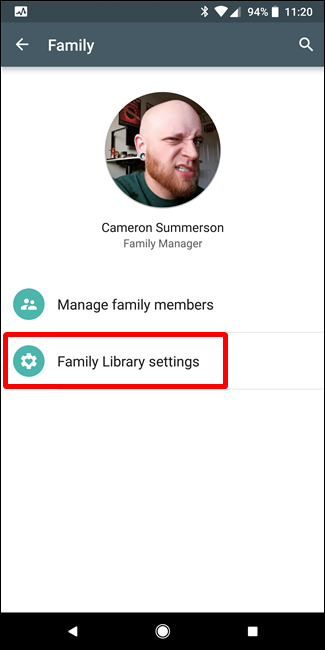
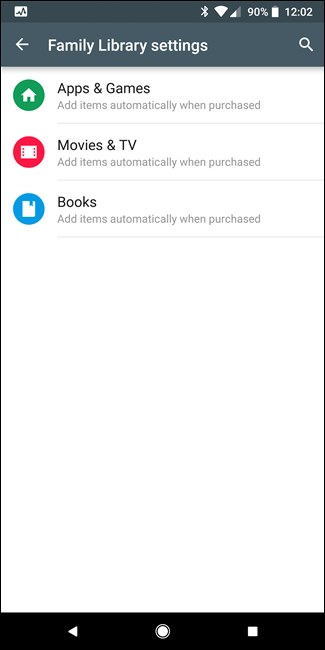
Apa pun kategori yang Anda pilih, opsinya sama: “Tambahkan Item Secara Otomatis saat Dibeli” atau “Jangan Tambahkan Secara Otomatis”. Jangan ragu untuk memilih mana yang paling cocok untuk Anda dan keluarga. Perlu juga disebutkan bahwa setiap orang memiliki opsi yang sama di sini—bahkan akun anak.
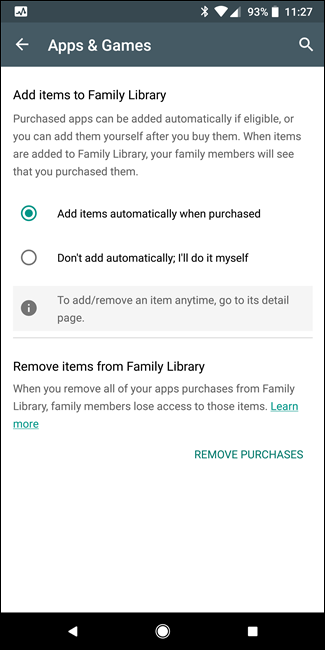
Terakhir, jika Anda ingin menghapus semua pembelian dari Pustaka Keluarga, Anda dapat melakukannya dengan memilih opsi "Hapus Pembelian".
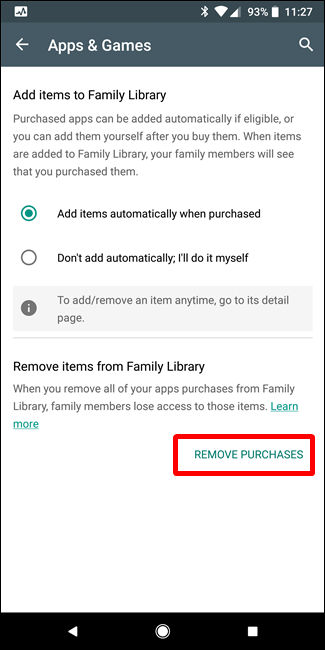
Anda dapat menemukan konten yang dibagikan di Pustaka Keluarga dengan membuka Play Store, menggeser menu, dan memilih “Perpustakaan Keluarga”. Ini menunjukkan semua yang telah dibagikan di Keluarga Anda, termasuk hal-hal yang telah Anda bagikan.
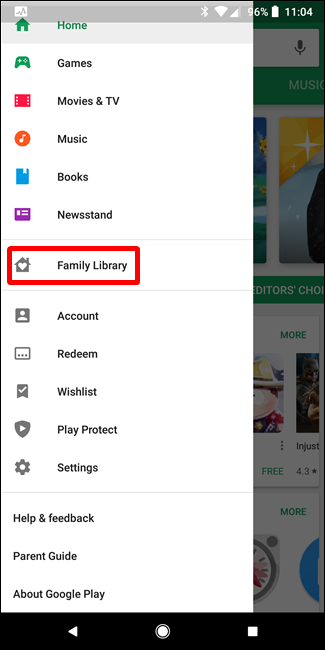
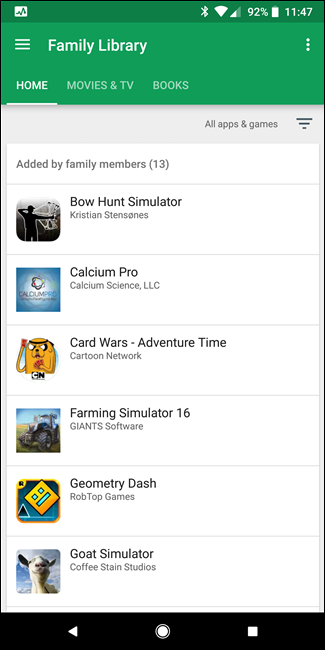
Anda dapat mengurutkan tampilan ini untuk menampilkan semua item dalam kategori, hanya item yang telah ditambahkan anggota keluarga, atau hanya konten yang telah Anda tambahkan.
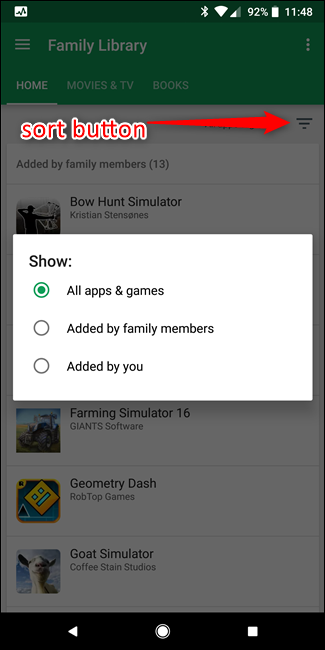
Konten yang ada di Pustaka Keluarga Anda juga ditandai di Play Store—Anda dapat mengetahui bahwa itu sudah ada di Pustaka Anda dengan ikon rumah kecil dengan hati di dalamnya (bergantung pada antarmuka tertentu, mungkin juga tertulis "Perpustakaan Keluarga"). Itu berarti Anda, atau seseorang di keluarga Anda, membeli dan membagikan item tersebut.
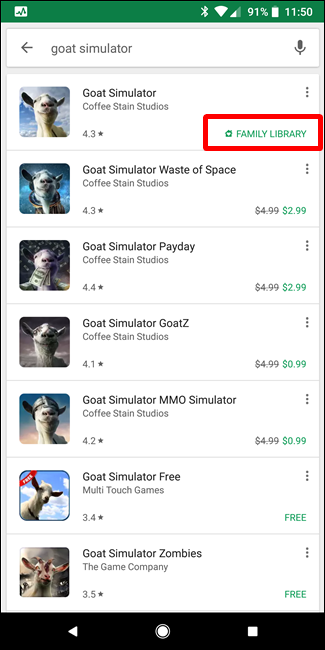
Pilihan dan Pertimbangan Lain
Ada beberapa hal lain yang layak dibicarakan di sini juga. Pertama, setiap anggota dapat meninggalkan keluarga kapan saja—mereka hanya perlu masuk ke pengaturan Keluarga, tekan tiga titik di sudut kanan atas, dan pilih opsi "Tinggalkan Keluarga".
Demikian pula, Pengelola Keluarga dapat mengikuti langkah yang sama untuk menghapus Keluarga sepenuhnya dan menghapus semua anggotanya. Itu cukup drastis, tapi hei—lakukan apa yang harus Anda lakukan.
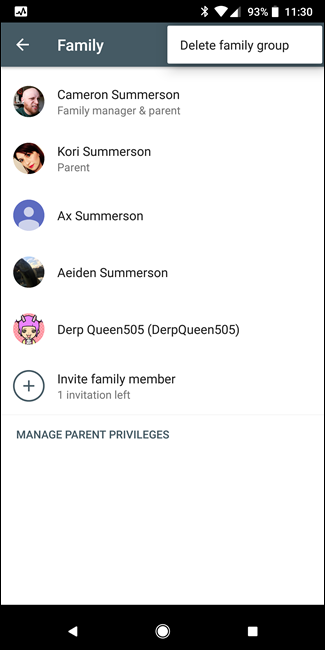
Jika tidak, mari kita bicara tentang cara kerja layanan—seperti YouTube Red atau Paket Keluarga Google Play Musik. Jika Anda memiliki salah satu akun (yang umumnya berjalan beriringan) dengan paket keluarga, semua anggota keluarga Anda secara otomatis mendapatkan akses. Tidak ada langkah tambahan, jadi mendaftar, tidak ada. Itu hanya bekerja, yang brilian. Anak-anak saya menyukai kenyataan bahwa mereka mendapatkan streaming musik tanpa batas dan YouTube bebas iklan dengan Paket Keluarga Play Musik kami, dan saya sangat memahami cara kerjanya.
Beberapa Layanan Google lainnya, seperti Kalender, juga menyediakan akses Keluarga. Saat Anda membuat acara baru, Anda dapat membuat acara tersebut muncul di Kalender Keluarga, yang selanjutnya muncul di perangkat semua orang. Ini adalah cara yang bagus untuk menjaga keluarga semua pada halaman yang sama di mana peristiwa yang bersangkutan.
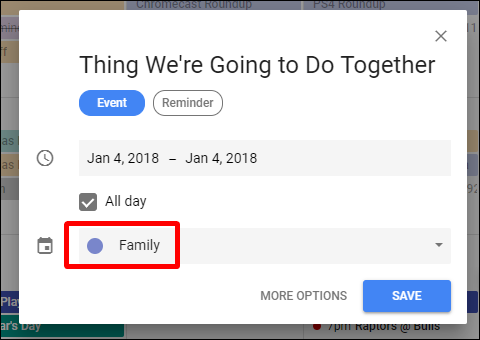
Meskipun kekurangannya relatif sedikit, Google Family adalah layanan luar biasa yang membuat seluruh keluarga saya sangat senang. Itu melakukan pekerjaan yang bagus untuk tidak menyingkir saat dibutuhkan—satu-satunya saat anak-anak saya menyadarinya adalah ketika mereka ingin membeli sesuatu. Seperti yang saya katakan sebelumnya, saya ingin melihat semacam sistem pemberitahuan yang memungkinkan saya untuk menyetujui pembelian dari jarak jauh, tetapi itu benar-benar satu-satunya keluhan saya dengan Keluarga Google. Jika tidak, itu bagus.
